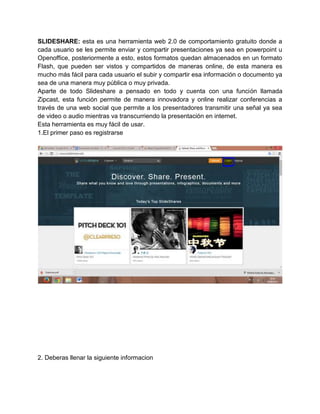
Segundo punto parcial resumen herramientas web 2.0
- 1. SLIDESHARE: esta es una herramienta web 2.0 de comportamiento gratuito donde a cada usuario se les permite enviar y compartir presentaciones ya sea en powerpoint u Openoffice, posteriormente a esto, estos formatos quedan almacenados en un formato Flash, que pueden ser vistos y compartidos de maneras online, de esta manera es mucho más fácil para cada usuario el subir y compartir esa información o documento ya sea de una manera muy pública o muy privada. Aparte de todo Slideshare a pensado en todo y cuenta con una función llamada Zipcast, esta función permite de manera innovadora y online realizar conferencias a través de una web social que permite a los presentadores transmitir una señal ya sea de video o audio mientras va transcurriendo la presentación en internet. Esta herramienta es muy fàcil de usar. 1.El primer paso es registrarse 2. Deberas llenar la siguiente informacion
- 2. 3. Puedes subir cualquier clase archivo dando click en. 4. Te saldra la siguiente página mediante la cual podrás subir cualquier tipo de archivo que desees.
- 3. ANIMOTO: también es una herramienta web 2.0 que permite la creación de videos basados en la nube, que permite la creación de video de fotos, videoclips y presentaciones de video con música. Fue fundada por Jason Hsiao, Brad Jefferson, Steve Clifton y Tom Clifton en el año 2006. Esta herramienta puede ser utilizada de una manera muy educativa para poder realizar presentaciones y proyectos. El estudiante puede usar esta herramienta para poder presentar un proyecto o por ende una definiciòn. Es una herramienta que no sólo puede ayudar a un estudiante sino también un docente, ya que le permite que este pueda fomentar clases más creativas a la hora de presentar todos sus temas a sus estudiantes. En esta herramienta deja realizar videos de 30 segundos con una muy buena calidad web. Gratuitamente cuenta con un límite de estilos de video pero también existe la posibilidad de pago en donde se pueden ampliar los estilos. PASOS: 1. Registrarse en www.animoto.com
- 4. 2. Debes llenar todos tus datos y registrarte 3. Das click en crear video
- 5. 4. Escoges el estilo que desees. 5.Posteriormente das nuevamente click es crear video.
- 6. 6. Empiezas a hacer uso de todas las herramientas.
- 7. PREZI: es una herramienta web 2.0 que permite crear presentaciones multimedia que es muy parecido a Power Point, pero a diferencia de este, esta herramienta es mucho mas dinamica. Prezi se utiliza como una plataforma entre una información que puede ser lineal y además lo lineal, aparte de también ser utilizada como una presentación de intercambio de ideas, esto puede realizarse de una manera libre o también algo estructurada, se puede acompañar de texto, imágenes y video que se pueden agrupar en marcos. Cuando se realiza la presentación final, se puede desarrollar directamente desde una ventana del navegador, aunque también permite realizar una presentación fuera de linea solo haria falta descargar el archivo. Todos los usuarios de Prezi pùblico pueden editar, mostrar y descargar sus trabajos y los que pagan pueden crear, compartir y descargar los archivos. PASOS. 1. crear una cuenta en prezi www.prezi.com, das click en registrarse 2. Das click preferiblemente en ENJOY
- 8. 3. Llenas todos tus datos. 4- Das click en nuevo prezi.
- 9. 5. Escoges el diseño que desees, y empiezas a hacer uso de las facilidades de prezi. MINDOMO: Mindomo es una completa herramienta web diseñada para la creación de
- 10. mapas mentales y conceptuales que permite introducir toda clase de contenido, ya sea texto, hiperenlaces, videos, música e imágenes de manera gratuita y sencilla. PASOS: 1. Registrarse en www.mindomo.com 2. Llenas todos tus datos y esperas la confirmación en tu correo. 3. Das click en START NOW
- 11. 4. Das click en estudiante 5. Ahora das click en crear
- 12. 6.Escoges el estilo que deses y empiezas a hacer uso de lo que te brinda MINDOMO 5. POWTOON: Powtoon es una herramienta para realizar presentaciones en línea con una interfaz de usuario intuitiva, gráfica y divertida, que resulta muy útil para crear
- 13. motivadores y atractivos contenidos o dejar que los alumnos se expresen dando rienda suelta a su imaginación. Con respecto a otras herramientas de creación de presentaciones (Power Point, Impress, Google Drive…) Powtoon tiene la ventaja de que nos permite hacer presentaciones en formato animación, creadas a partir de viñetas a las que podremos añadir efectos de sonido: la música que más nos guste o nuestra propia voz. Todo ello se ajusta a lo que el equipo creador de Powtoom bautizó con el nombre de “presentoom“, una combinación de presentación y dibujo animado. PASOS: 1. Ingresar a www.powtoon.com y dar click en “comience ahora”. 2. Llenas todos tus datos y accedes de inmediato.
- 14. 3. Das click en crear y empiezas a utilizar todas las herramientas de Powtoon.
- 15. 6. PIXTON: Pixton es una herramienta online, que permite crear cómics a cualquiera que tenga el suficiente talento y creatividad como para semejante hazaña. El propósito de Pixton es permitir a los usuarios para mostrar su creatividad con fines educativos o incluso el uso personal como las personas y acontecimientos que conforman sus vidas. Pixton es muy fácil de usar, diseñado de una manera segura para tanto niños como adultos. Es una bonita manera fácil y divertida de reforzar todas las habilidades de lenguaje y una forma diferente que podría involucrar a los niños. Características • Es una herramienta gratuita, se trabaja en línea, por ellos requieres conexión a internet. • Permite compartir los contenidos creados con otros usuarios. • Ofrece una variada gama de expresiones y posiciones para los personajes. • Puedes subir y personalizar tus propias fotografías • Posee ajustes preestablecidos, plantillas y formas. • Esta herramienta permite incentivar la imaginación de los alumnos y de esta forma generar ambientes de aprendizaje divertidos y dinámicos. PASOS: 1. Ingresar a www.pixton.com dar click en “iniciar sesion”
- 16. 2.Dar click en obtener cuenta 3.Ingresas todos tus datos, esperar una confirmacion para asi poder compartir tu animacion.
- 17. 4. Das click en CREAR 5. Click en comic rápido
- 18. 6. Escoges una plantilla y asi empiezas a hacer uso de las herramientas de PIXTON 7.COMPARTIR HERRAMIENTAS OFIMATICAS GMAIL
- 19. Se llama ofimática al conjunto de técnicas, aplicaciones y herramientas informáticas que se utilizan en funciones de oficina para poder optimizar, automatizar, y mejorar tareas y procedimientos relacionados. Por ello estas herramientas permiten idear, crear, manipular, transmitir, o almacenar, la información necesaria en una oficina. Actualmente es fundamental que las oficinas estén conectadas a una red local y/o a Internet. Cualquier actividad que pueda hacerse manualmente en una oficina puede ser automatizada o ayudada por herramientas ofimáticas: dictado, mecanografía, archivado, fax, microfilmado, gestión de archivos y documentos, etc. Herramientas de ofimática 1. Procesamiento de textos. 2. Hojas de cálculo. 3. Herramientas de presentación multimedia. 4. Base de datos. 5. Utilidades: agendas, calculadoras, etc. 6. Programas de correo electrónico, correo de voz, mensajeros. 7. Herramientas de reconocimiento y síntesis del habla. 8. Suite ofimática: paquete de múltiples herramientas ofimáticas. Ofimática en línea Este tipo de aplicaciones permiten crear y compartir el trabajo en línea. Los documentos se pueden crear desde cero o importarlos a partir de archivos de texto, presentaciones y hojas de cálculo existentes. Una de las principales aportaciones de estas herramientas es que permiten compartir o editar documentos entre varios usuarios (o simplemente visualizarlos) en tiempo real. PASOS:
- 20. 1. Acceder a las respectivas cuentas de www.gmail.com, buscar la opcion de “aun mas de google”. 2.Buscamos la opcion de Docs y damos click a ahi. 3. Das click en la parte inferior derecha
- 21. COMPARTIR HERRAMIENTAS OFIMATICAS HOTMAIL. PASOS: 1. Ingresar a tu cuenta de www.hotmail.com
- 22. 2. Dar click en 3. Después dependiendo de lo que requieres debes dar click en lo que necesites, puede ser una presentación de power point, un libro de excel o un documento de word
- 23. 8. DROPBOX Dropbox es un servicio gratuito que te permite llevar tus fotos, tus documentos y tus videos a cualquier lugar. Cualquier archivo que guardes en tu Dropbox se guardará automáticamente en todos tus equipos, teléfonos e incluso en el sitio web de Dropbox. Esto significa que puedes comenzar a trabajar en tu equipo en la escuela o en laoficina, y terminar en el equipo de tu casa.
- 24. PASOS: 1. Ingresar a www.dropbox.com, das click en registrarse 2. Llenas todos tus datos 3. Apenas puedas ingresar, podras acceder a todo lo que te brinda Dropbox
- 25. 8. GOOGLE DRIVE Es un servicio de alojamiento de archivos. Fue introducido por Google el 24 de abril de 2012. Google Drive es un reemplazo de Google docs que ha cambiado su dirección de
- 26. enlace de docs.google.com por drive.google.com entre otras cualidades. Cada usuario cuenta con 15 gigabytes de espacio gratuito para almacenar sus archivos, ampliables mediante pago. Es accesible por su página web desde ordenadores y dispone de aplicaciones para iOS y Android que permiten editar documentos y hojas de cálculo.1 Con el lanzamiento de Google Drive, Google ha aumentado el espacio de almacenamiento de GMAIL a 15 GB. PASOS: 1.Abre tu cuenta de www.gmail.com y accede a la opcion de GOOGLE DRIVE 2. Seguidamente damos click en crear
- 27. 3. Seguidamente se tiene la posibilidad de las cosas que necesitas. 8. HOTMAIL (ONE DRIVE)
- 28. Windows Live Hotmail, anteriormente MSN Hotmail, más conocido como Hotmail, es un servicio gratuito de correo electrónico basado en la weboperado por Microsoft y parte del grupo Windows Live. PASOS: 1. Primeramente debes abrir tu cuenta de Hotmail 2. Seguidamente daremos click en la siguiente opcion que se encuentra en la parte superior izquierda de la pantalla 3. Despues escogeremos la opcion de “ONE DRIVE”
- 29. 4. Al aparecer la pagina debemos dar click en la opción que diga CARGAR, o si prefieren crear el documento online también se puede hacer CARGAR: seleccionas tu archivo y queda directamente compartido en ONE DRIVE
- 30. CREAR: laopciónn depende de lo que se desea hacer 9. CAMTASIA
- 31. Camtasia es un capturador y editor vídeo que recoge como fuente lo que pasa en tu pantalla. Gracias a él podrás, entre otras muchas cosas, hacer screencasts y tutoriales como los que nosotros hacemos.Camtasia se compone de varias aplicaciones: una para grabar el vídeo de tu pantalla, otra para editarlo, otra para reproducirlo y una última que genera una presentación con la producción final integrada en él. Los primeros que has de aprender a manejar son el grabador (Recorder) y el editor (Studio) El grabador es muy visual, por lo que tardarás poco en acostumbrarte a él. Un gran botón rojo da inicio y para la captura, mientras que las opciones se reparten en dos menús: el de selección del área a capturar y el de selección de la fuente a capturar donde podrás decidir si quieres que el audio venga de la tarjeta de sonido o directamente del micro, para narrar lo que está sucediendo. PASOS: 1. Se debe descargar el programa CAMTASIA para cada ordenador 2. Ya descargado se debe abrir desde el escritorio
- 32. 3. El programa es el siguiente